1、打开图片。
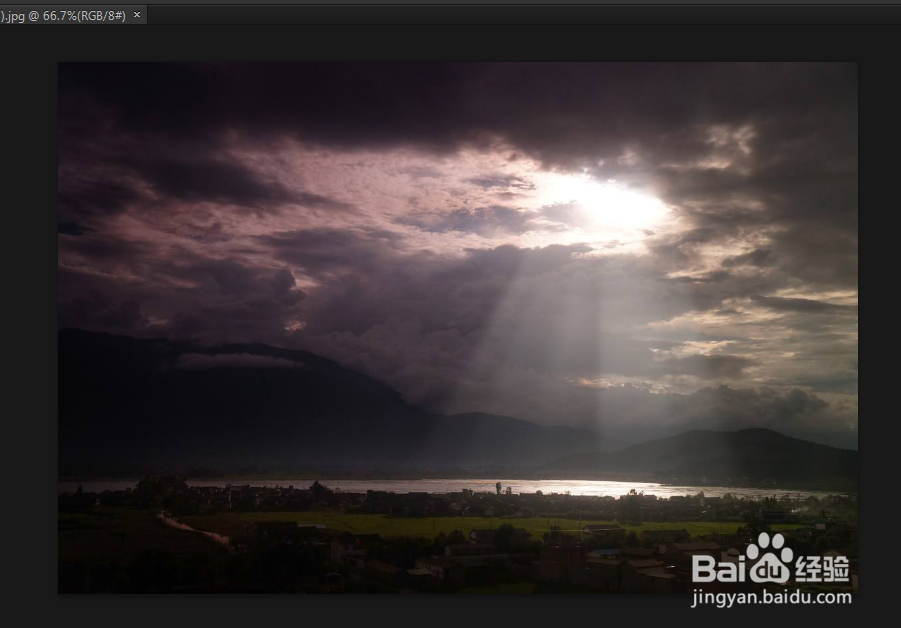
2、复制背景图层。
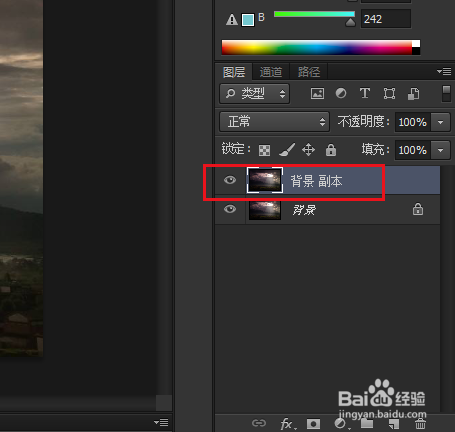
3、打开调整图层菜单,点击曝光度。

4、弹出对话框,加大曝光度。
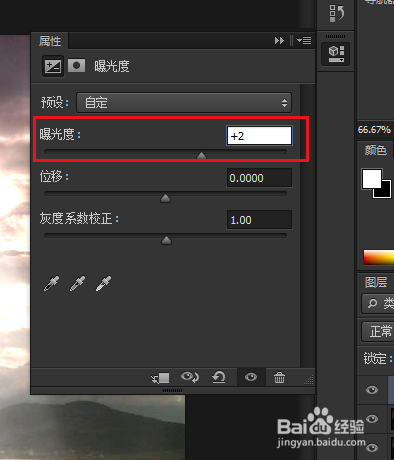
5、打开调整图层菜单,点击亮度/对比度。

6、弹出对话框,调高亮度和对比度。
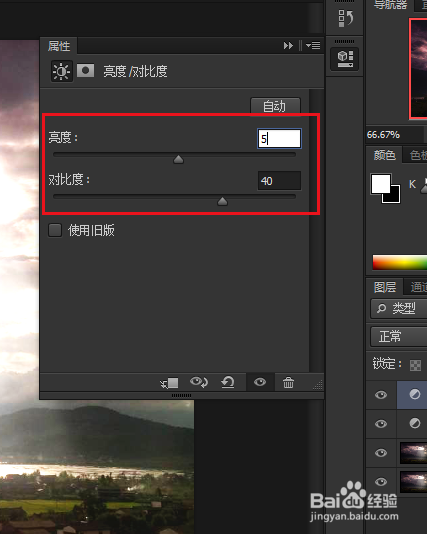
7、打开调整图层菜单,点击自然饱和度。
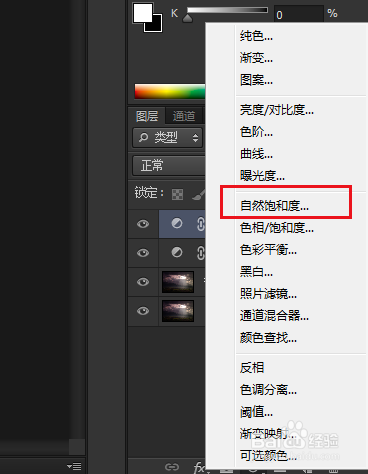
8、弹出对话框,调高自然饱和度和饱和度。
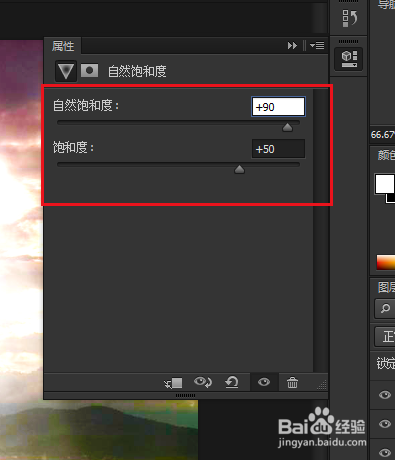
9、回到图片,颜色鲜艳了很多。

时间:2024-10-22 13:45:20
1、打开图片。
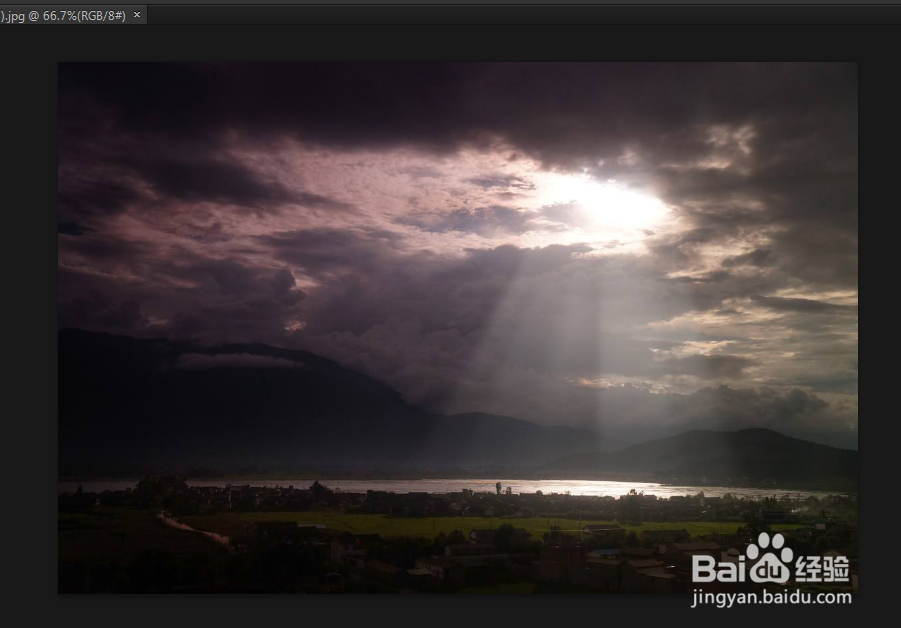
2、复制背景图层。
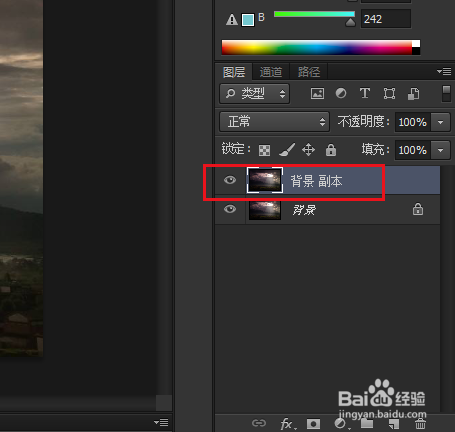
3、打开调整图层菜单,点击曝光度。

4、弹出对话框,加大曝光度。
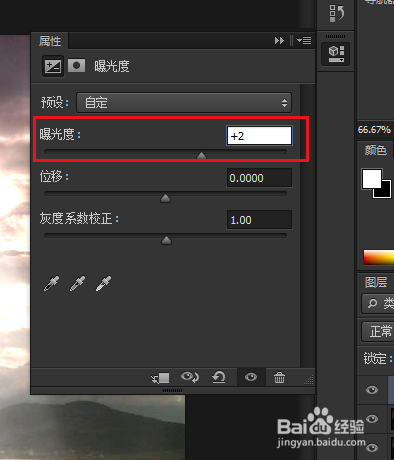
5、打开调整图层菜单,点击亮度/对比度。

6、弹出对话框,调高亮度和对比度。
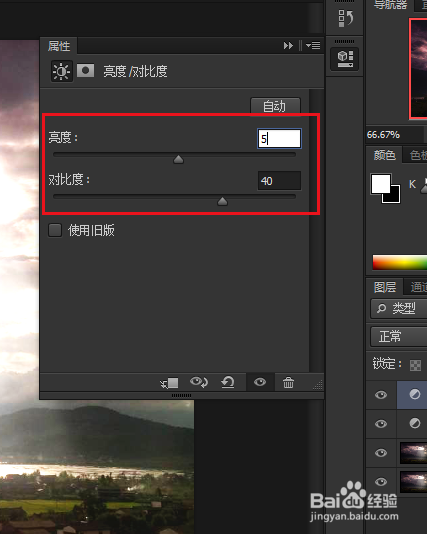
7、打开调整图层菜单,点击自然饱和度。
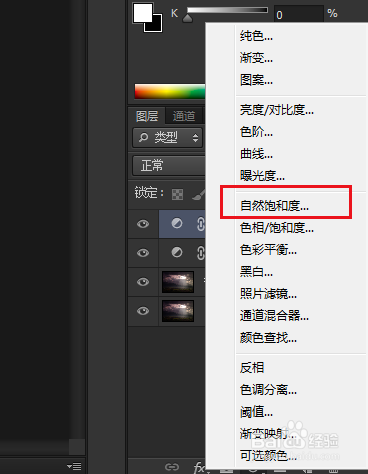
8、弹出对话框,调高自然饱和度和饱和度。
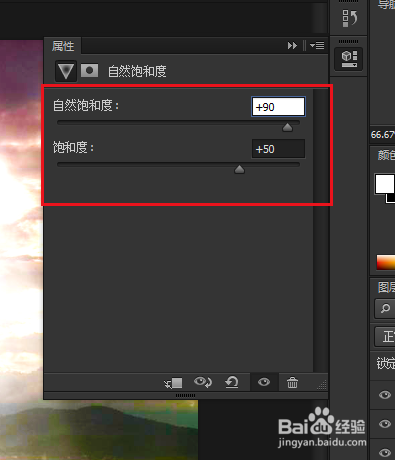
9、回到图片,颜色鲜艳了很多。

